Remarques :
- Ce tutoriel nécessite un accès à Oracle Cloud. Pour vous inscrire à un compte gratuit, reportez-vous à Introduction au niveau gratuit d'Oracle Cloud Infrastructure.
- Il utilise des exemples de valeur pour les informations d'identification, la location et les compartiments Oracle Cloud Infrastructure. A la fin de l'exercice, remplacez ces valeurs par des valeurs propres à votre environnement cloud.
Déployer l'équilibreur de charge avancé NSX VMware sur le SDDC Oracle Cloud VMware Solution
Introduction
Oracle Cloud VMware Solution permet aux clients de créer une pile de centre de données défini par logiciel (SDDC) VMware sur Oracle Cloud Infrastructure (OCI). Grâce à cela, les clients peuvent facilement migrer les charges de travail VMware vers le cloud public sans refactoriser les charges de travail des applications ou les ensembles d'outils. Les charges de travail VMware peuvent ainsi accéder aux services de cloud public et bénéficier de l'évolutivité et de l'agilité offertes par l'infrastructure de cloud public.
VMware NSX Advanced Load Balancer (anciennement Avi Networks) est une plate-forme de services d'applications multi-cloud en libre-service qui assure une livraison cohérente des applications, apportant des équilibreurs de charge logiciels, un pare-feu d'application Web (WAF) et une entrée de conteneur pour les applications dans les centres de données et les clouds.
VMware NSX Advanced Load Balancer (NSX ALB) aide les administrateurs à gérer les exigences d'équilibrage de charge sur les plates-formes cloud et VMware. Il offre l'automatisation de l'entreprise, l'évolutivité élastique, l'agilité, la flexibilité, la vitesse et la rentabilité.
La série NSX ALB d'Oracle Cloud VMware Solution couvrira le déploiement et l'intégration de fonctionnalités (service virtuel, équilibrage de charge de serveur global (GSLB), etc.) sur la solution Oracle Cloud VMWare.
Il s'agit du premier tutoriel qui explique comment déployer et configurer des contrôleurs VMware NSX ALB (Avi) en tant que cluster sur le centre de données défini par logiciel (SDDC) d'Oracle Cloud VMware Solution.
Remarque :
- Cette série sur l'équilibreur de charge avancé NSX vise à fournir un exemple de son déploiement. Il devrait être considéré comme un guide de référence, permettant aux clients d'adapter le déploiement et la conception pour répondre à leurs besoins spécifiques.
- Le modèle et la méthodologie de déploiement peuvent varier. Ce tutoriel ne doit pas être considéré comme la source définitive des pratiques de déploiement. Il sert plutôt à démontrer comment NSX ALB peut être déployé et configuré à des fins de référence.
- Comme indiqué précédemment, les clients sont encouragés à déployer NSX ALB en fonction de leurs besoins uniques.
Objectif
- Les administrateurs pourront déployer et configurer VMware NSX ALB et s'y connecter.
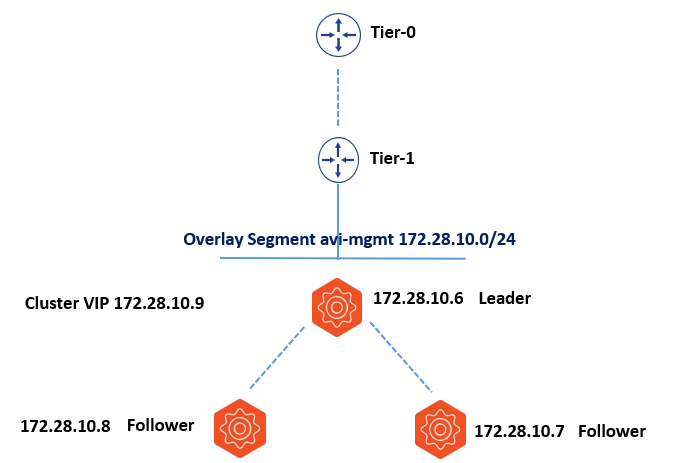
Tâche 1 : créer un segment de superposition NSX-T
Nous devons déployer trois contrôleurs NSX ALB (Avi) et ils seront associés à une adresse IP virtuelle (VIP). Dans le prochain tutoriel, nous allons déployer des moteurs de service qui nécessitent également des adresses IP de gestion. Nous allons créer un segment de superposition NSX-T dédié qui sera utilisé pour héberger les adresses de gestion des composants. Au fur et à mesure que l'environnement se développera, nous aurons besoin d'adresses IP de gestion.
-
Connectez-vous au portail Oracle Cloud VMWare Solution NSX-T, accédez à Networking et à Segments. Sous l'onglet NSX, cliquez sur Ajouter un segment.
-
Entrez les détails du routage inter-domaine sans classe (CIDR), puis cliquez sur Enregistrer pour enregistrer la configuration.
Remarque : n'activez pas DHCP dessus.
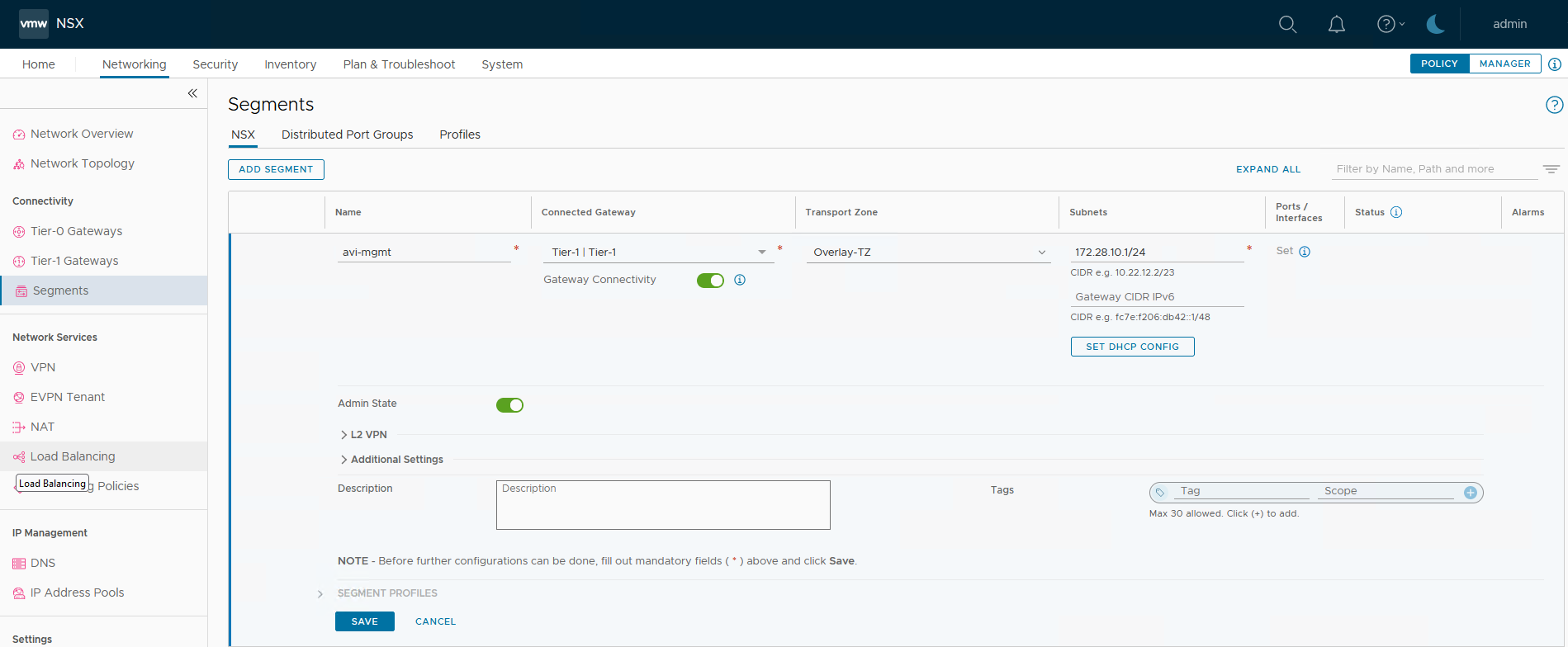
Tâche 2 : activer la communication depuis et vers le segment de superposition
Les machines virtuelles de gestion de SDDC (VM) Oracle Cloud VMware Solution qui sont vCenter et NSX-T Manager doivent communiquer avec les contrôleurs NSX ALB (Avi). Pour plus d'informations sur les étapes détaillées permettant d'établir la communication entre le segment de surcouche NSX-T et les machines virtuelles de gestion Oracle Cloud VMware Solution, reportez-vous à Activation de la résolution DNS pour les machines virtuelles de gestion Oracle Cloud VMware Solution et à ESXi hôte à partir du segment de surcouche NSX-T.
Une fois la connectivité configurée, nous devrions être en mesure d'atteindre la passerelle par défaut du segment de surcouche à partir du SDDC vCenter d'Oracle Cloud VMware Solution et de NSX-T.
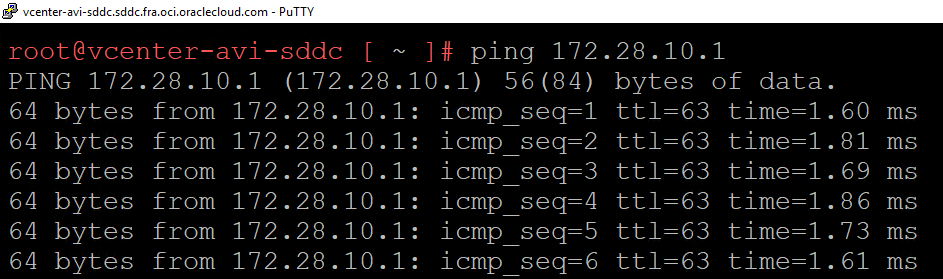
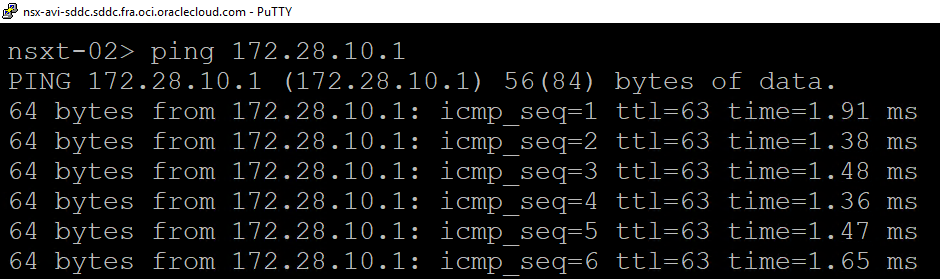
Sur le segment superposé, nous avons déployé une machine de test pour vérifier que la connectivité fonctionne bien.
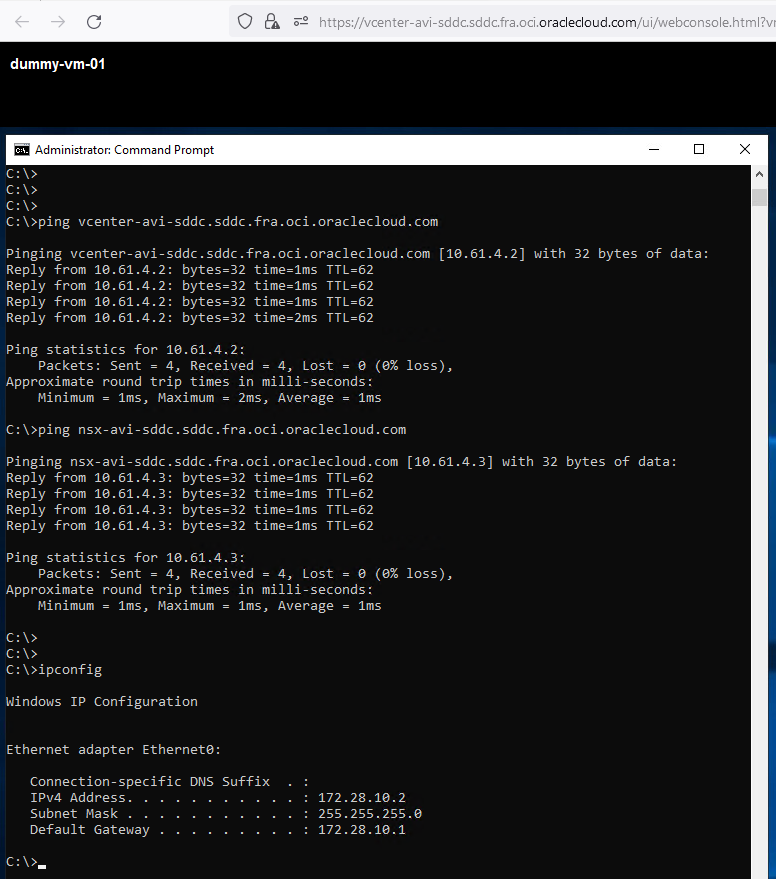
Tâche 3 : création d'entrées DNS (Domain Name System) pour les contrôleurs NSX ALB (Avi)
Nous devons déployer trois contrôleurs NSX ALB (Avi). Ils feront partie d'un cluster et seront accessibles via une adresse IP virtuelle. Créons quatre entrées DNS sur OCI VCN DNS.
-
Connectez-vous à la console OCI, accédez à Networking, Virtual Cloud Networks et cliquez sur le VCN.
-
Cliquez sur Résolveur DNS, Vue privée associée et VCN. Si le VCN n'est pas présent, cliquez sur Gérer les vues privées, sélectionnez le VCN et cliquez sur Enregistrer.
-
Sous Nom de zone, cliquez sur Domaine de SDDC OCVS. Il s'agit d'une région spécifique. Dans ce tutoriel, il s'agit de
sddc.fra.oci.oraclecloud.com. -
Nous devons voir tous les enregistrements A existants qui ont été créés lors du provisionnement du SDDC Oracle Cloud VMware Solution. Nous devons créer les enregistrements ici.
-
Cliquez sur Gérer les enregistrements et Ajouter un enregistrement. Saisissez le nom DNS du premier contrôleur. Dans ce tutoriel, nous l'appellerons
avi-controller-01. Entrez les détails suivants et cliquez sur Ajouter un enregistrement.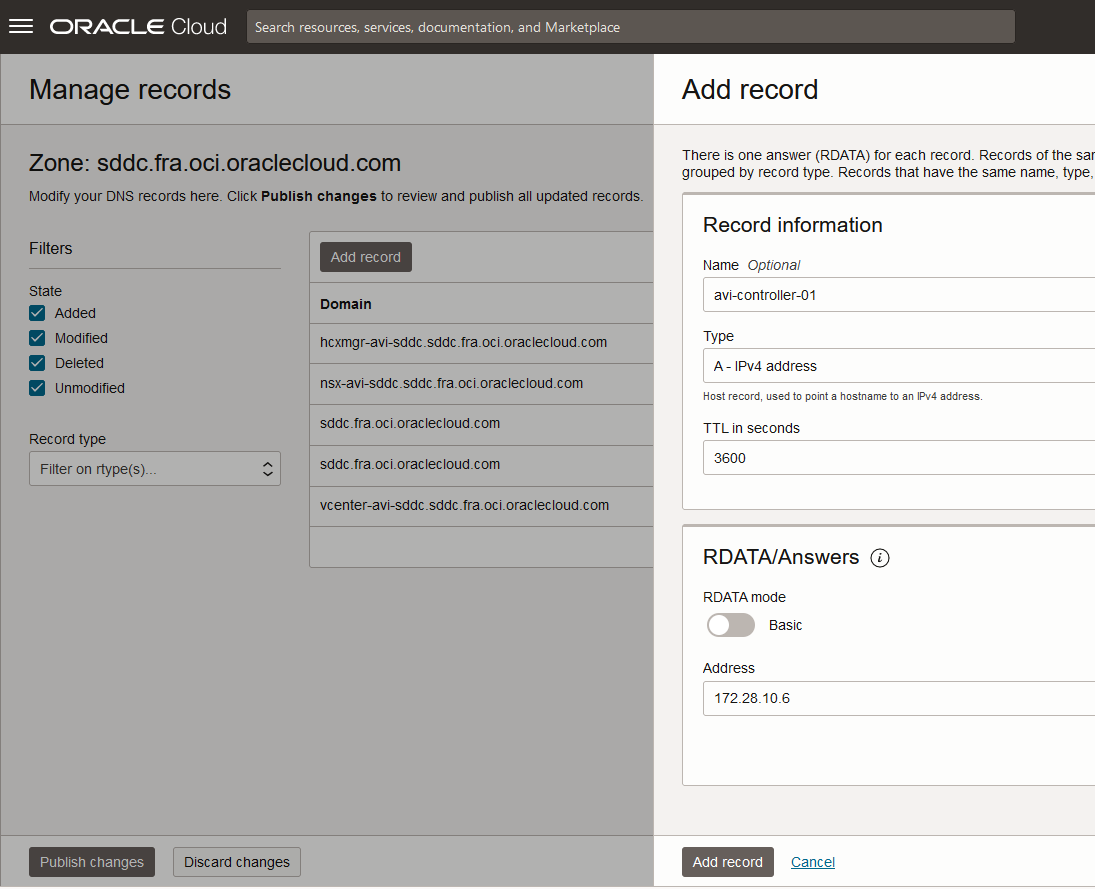
-
Répétez les étapes 1 à 5 et créez tous les enregistrements DNS A. Trois enregistrements DNS pour le contrôleur NSX ALB (Avi) et le dernier pour l'adresse IP virtuelle. Après avoir créé les enregistrements, cliquez sur Publier les modifications.
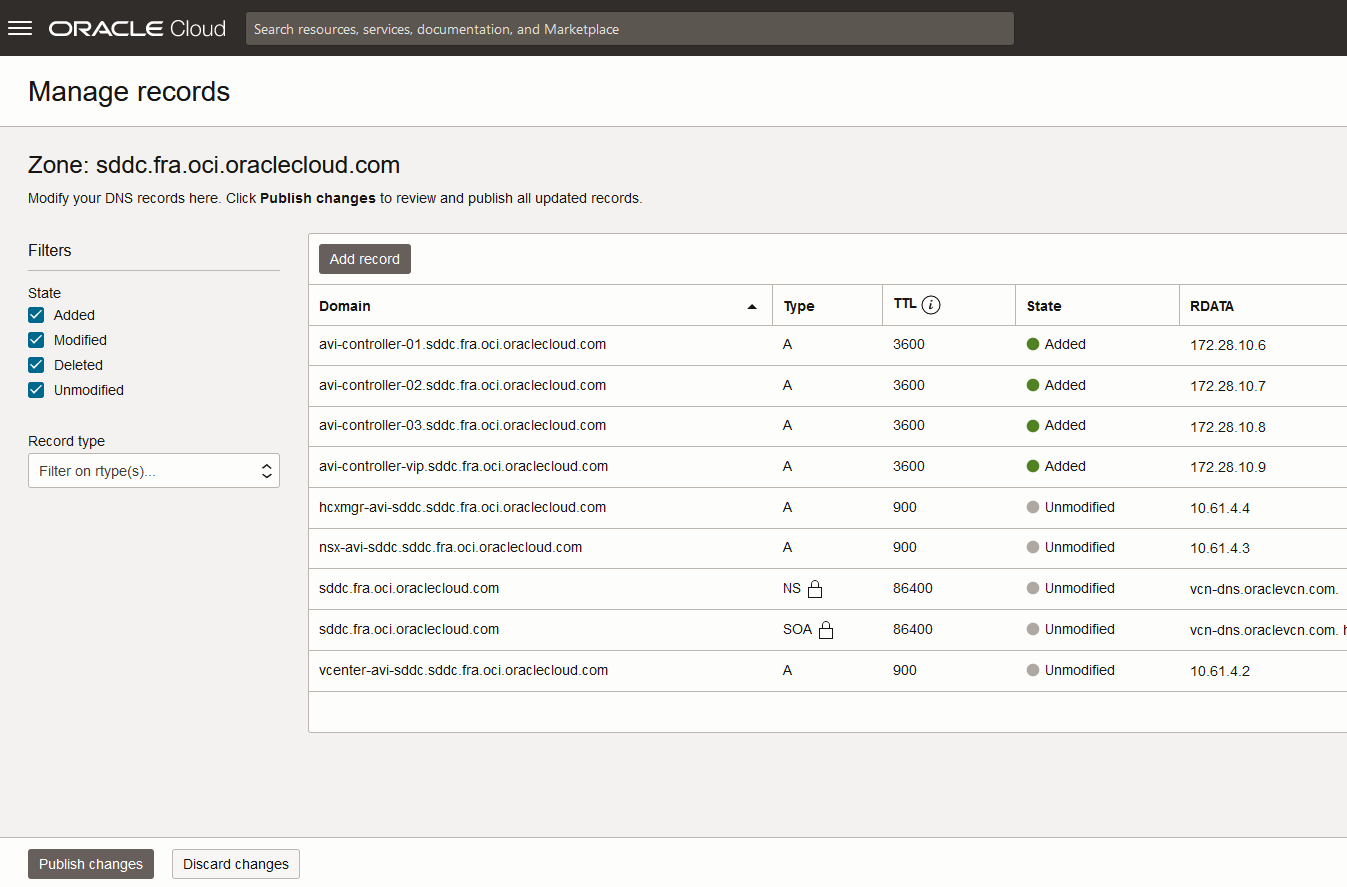
-
Pour confirmer les modifications, cliquez sur Confirmer la publication des modifications.
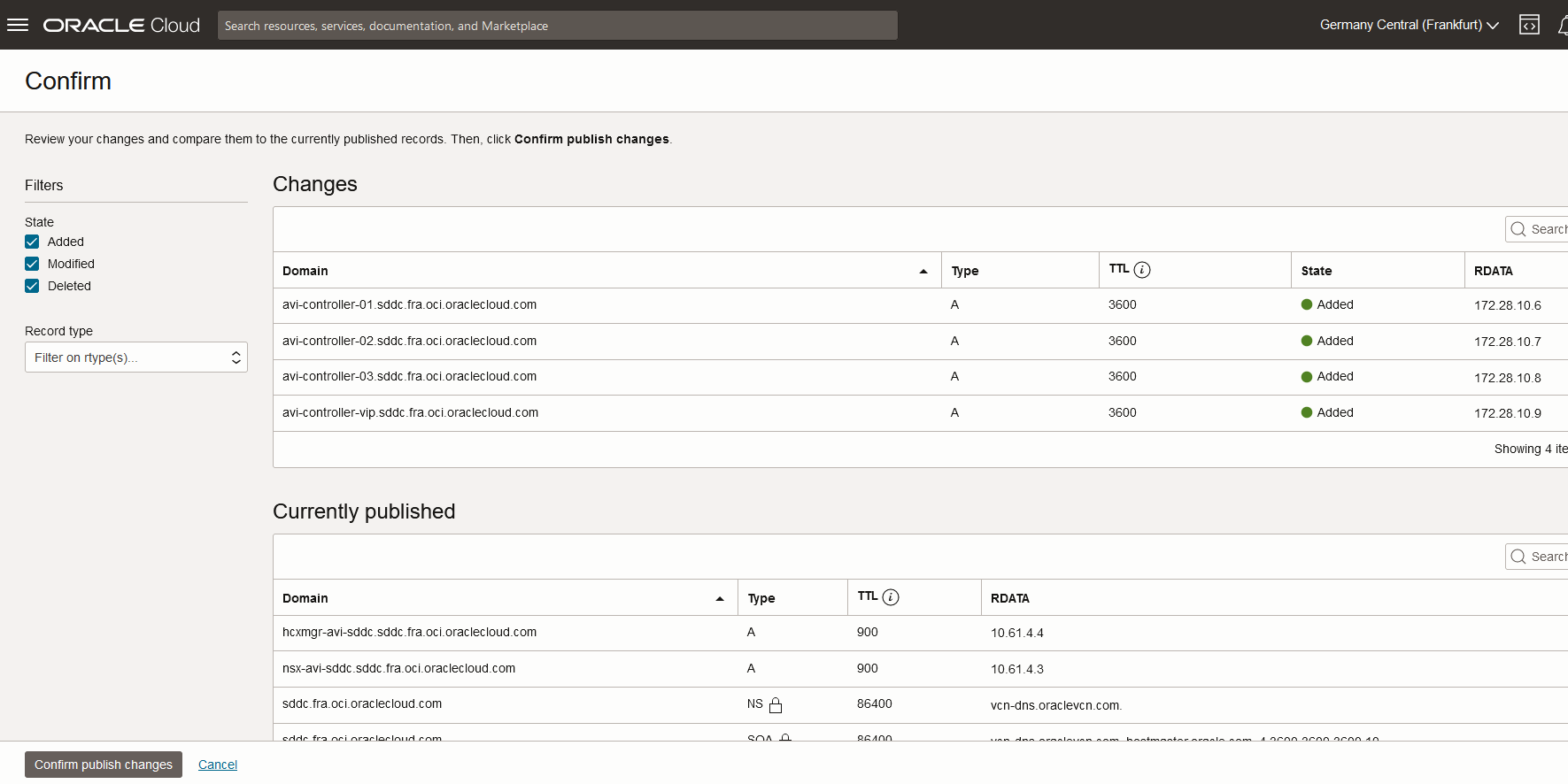
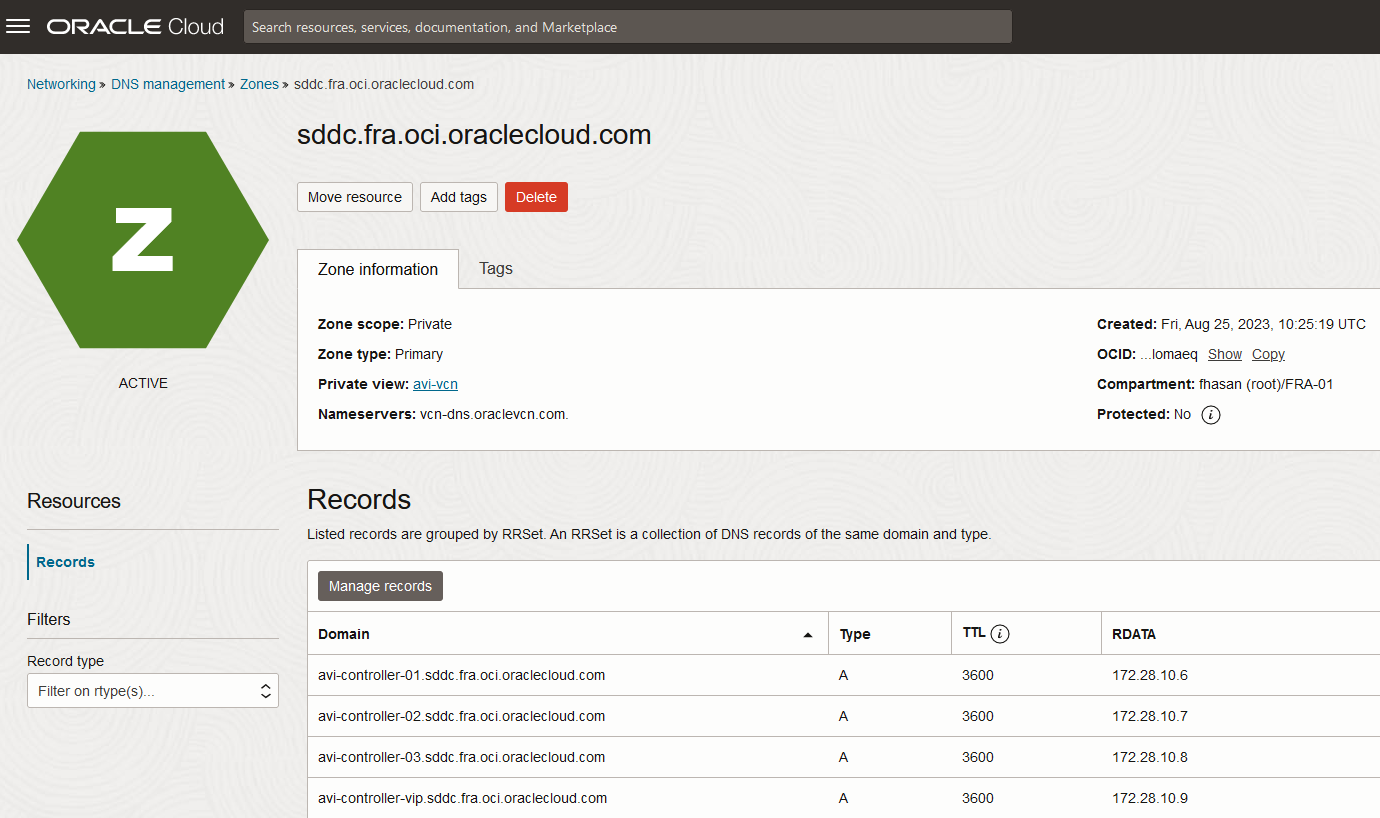
Tâche 4 : déploiement des contrôleurs NSX ALB (Avi)
-
Connectez-vous au portail vCenter d'Oracle Cloud VMware Solution, cliquez avec le bouton droit de la souris sur le cluster et cliquez sur Déployer le modèle OVF. Sélectionnez le fichier Open Virtual Appliance (
ova) du contrôleur NSX ALB (Avi), puis cliquez sur Next.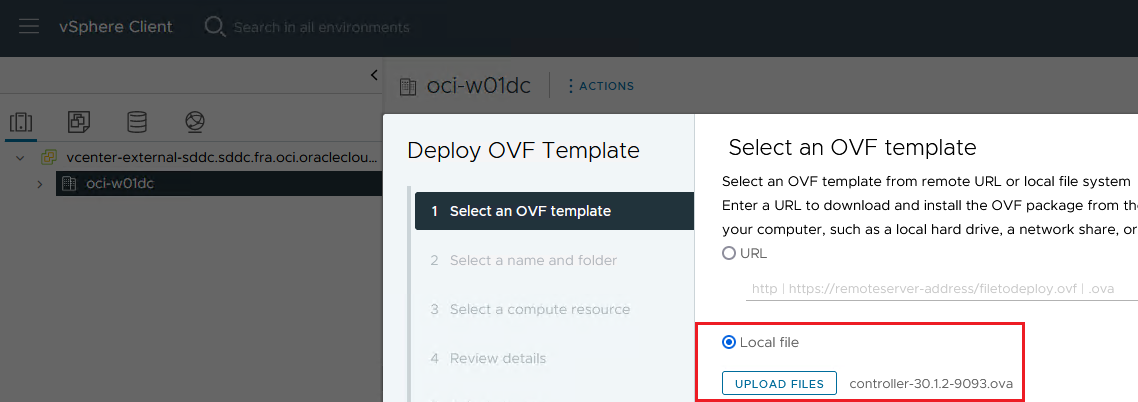
-
Entrez le nom de la machine virtuelle, suivi du cluster sur lequel déployer le déploiement. Vérifiez les détails de
ovaet acceptez le certificat auto-signé. -
Sélectionnez la banque de données, suivie du segment de superposition
avi-mgmtpour la connectivité réseau. Entrez l'adresse IP, le masque de sous-réseau, le gatweway par défaut, le nom d'hôte et cliquez sur Terminer.
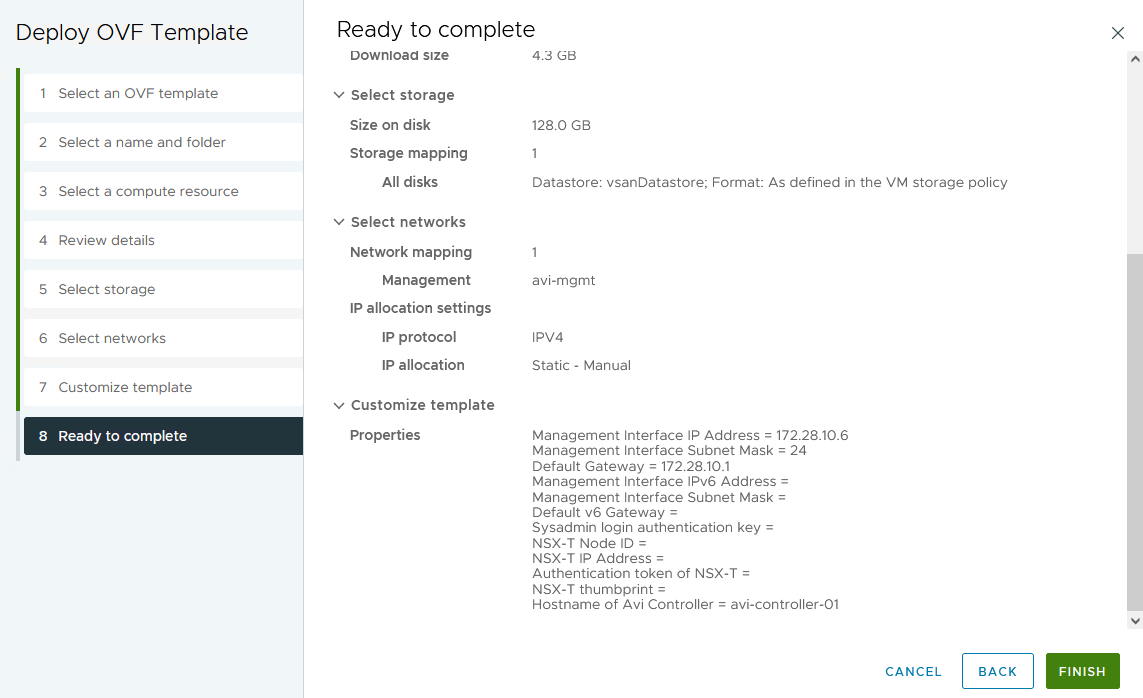
Mettez la machine virtuelle sous tension une fois l'importation réussie.
-
Répétez les étapes 1 à 3 et déployez les deux autres contrôleurs NSX ALB (Avi).
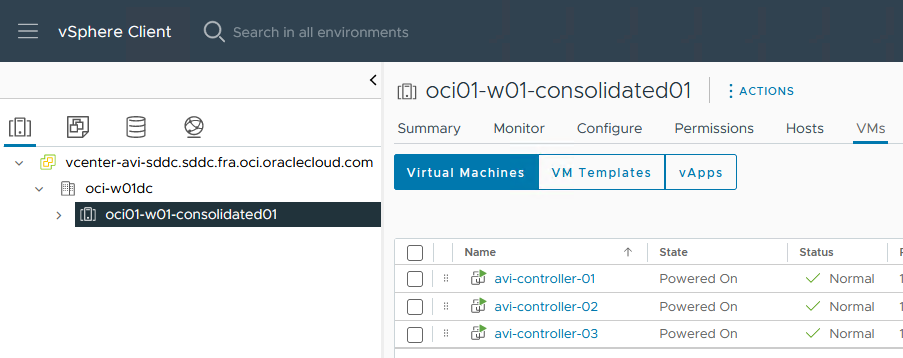
Tâche 5 : configuration des contrôleurs NSX ALB (Avi)
Nous devons maintenant configurer les contrôleurs et leur affecter une adresse IP virtuelle.
-
Accédez au premier contrôleur NSX ALB (Avi) via le navigateur, entrez le mot de passe (nous pouvons indiquer n'importe quel mot de passe) et cliquez sur CREATE ACCOUNT.
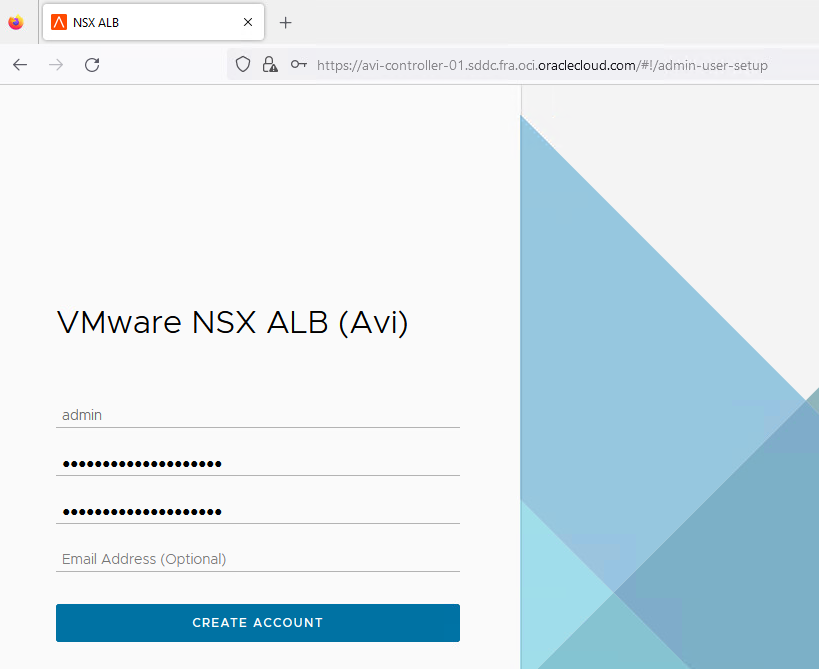
-
Entrez la phrase de passe, le résolveur DNS, le domaine de recherche DNS et cliquez sur NEXT.
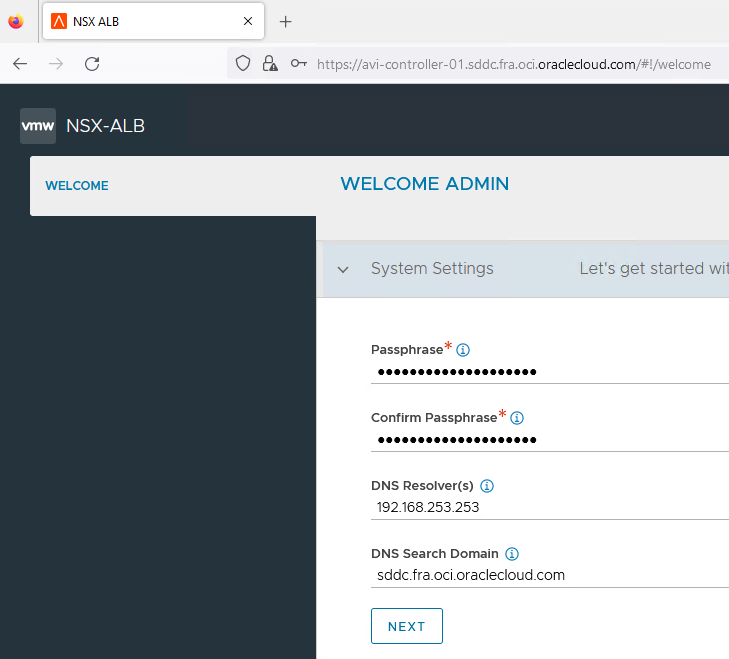
-
Entrez les détails Email/SMTP et cliquez sur NEXT.
-
Conservez les options par défaut pour Multi-Tenant. Sélectionnez Configurer le cloud après et cliquez sur Enregistrer.
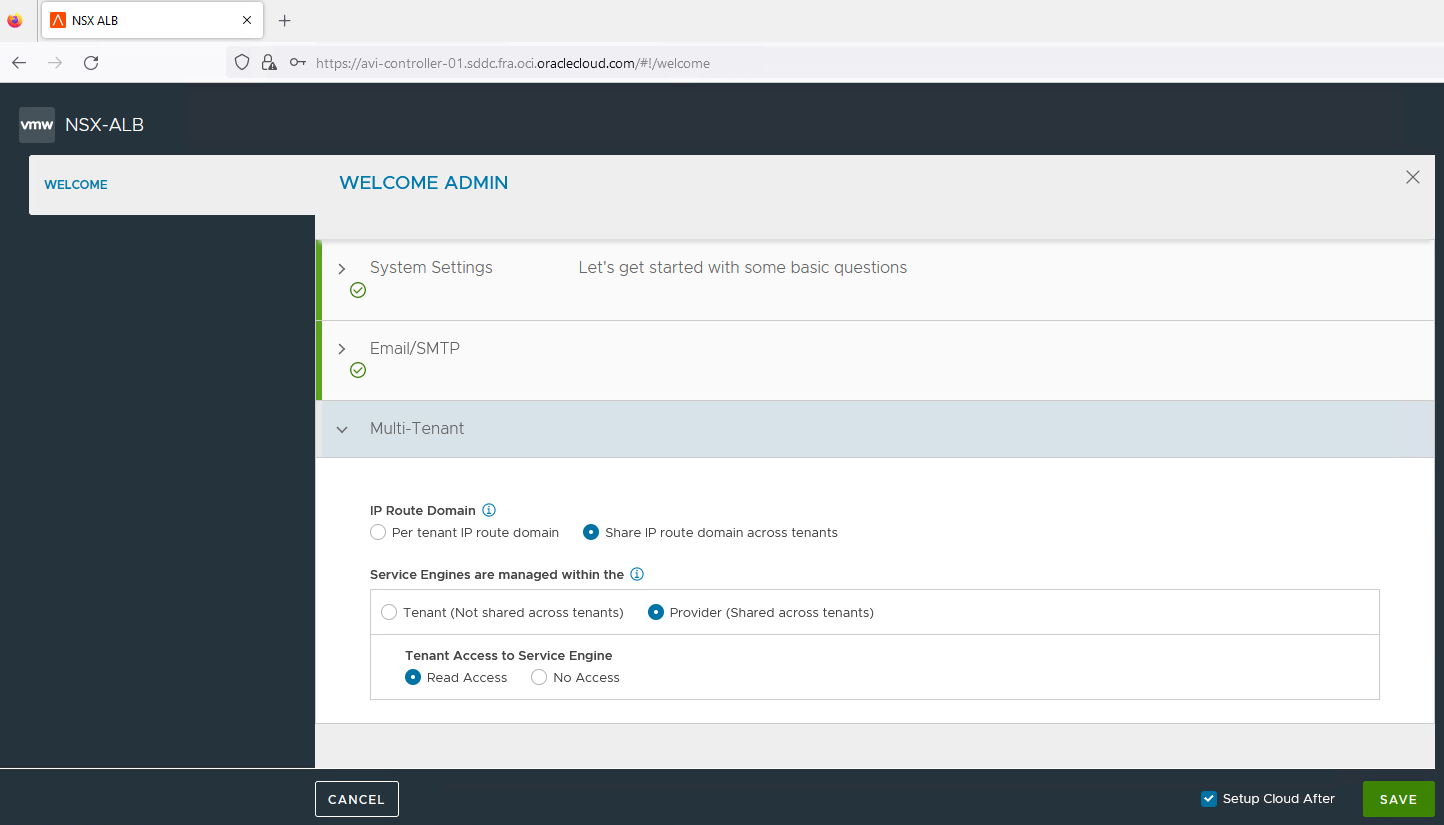
-
Dans ce tutoriel, nous utilisons une licence d'évaluation d'essai. Accédez à Administration Licensing et cliquez sur l'icône des paramètres. Sélectionnez l'édition de licence dans Niveau entreprise, entrez la clé de licence et cliquez sur Enregistrer.
Remarque : la licence Enterprise est uniquement prise en charge pour le contrôleur NSX ALB (Avi) sur le SDDC Oracle Cloud VMware Solution.
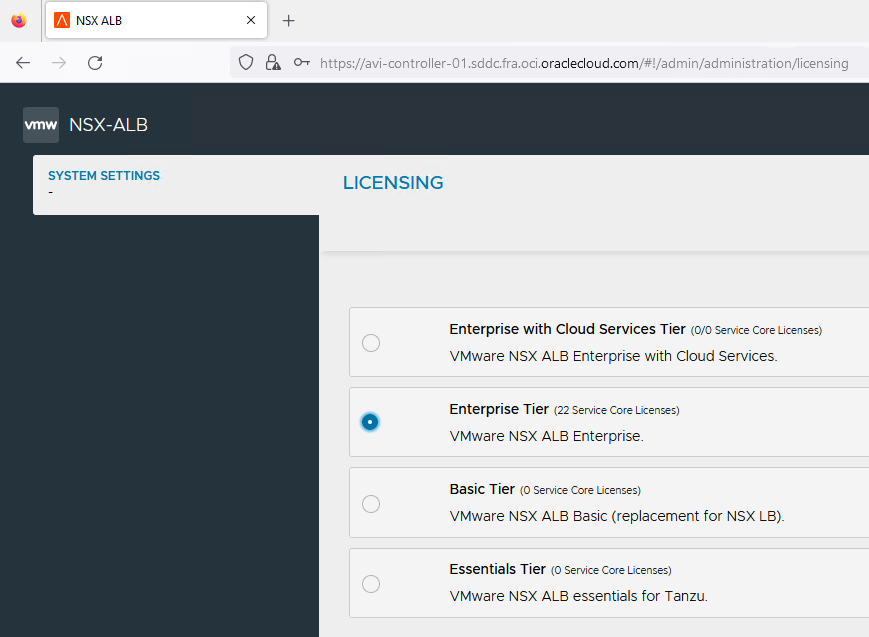
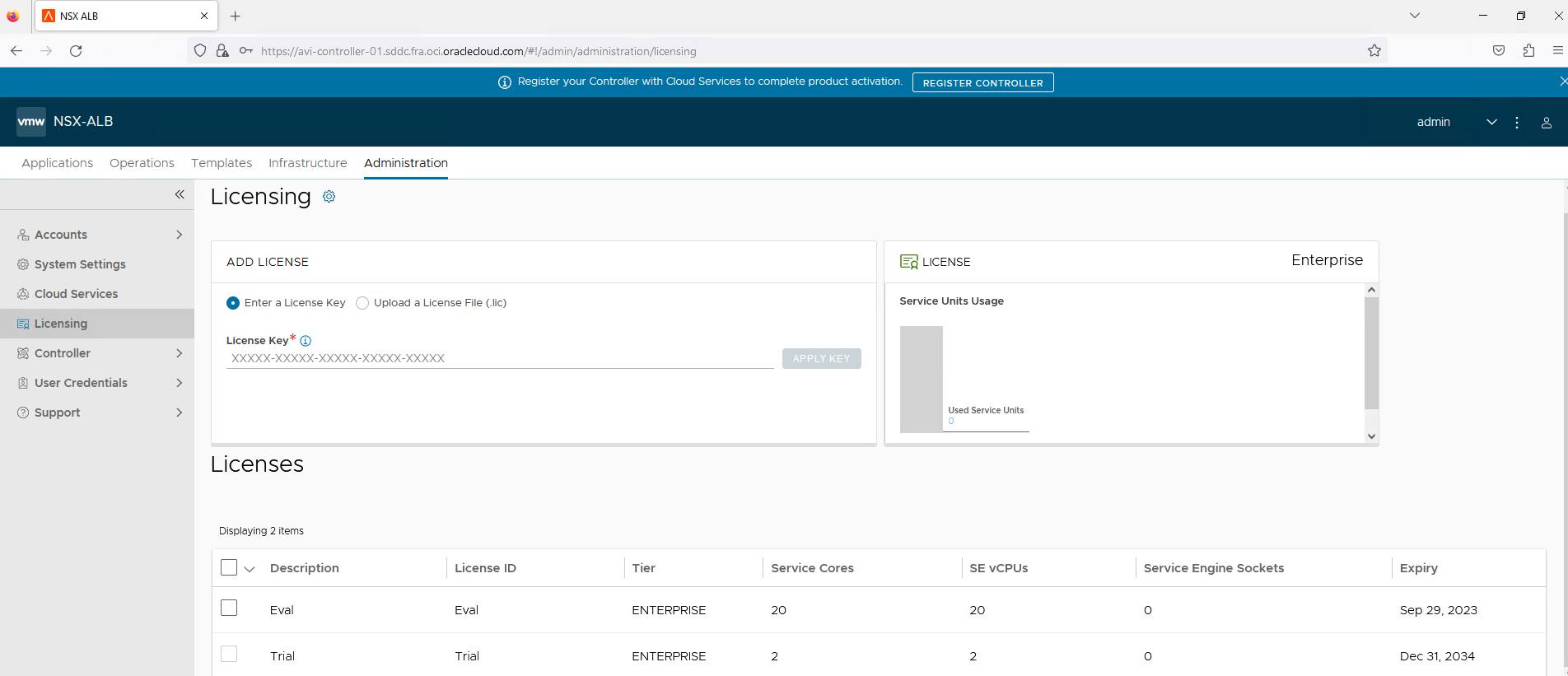
-
Sous l'onglet Administration, cliquez sur Contrôleur de gestion et Noeuds. Sous le noeud de cluster, cliquez sur EDIT et mettez à jour le nom d'hôte du contrôleur (
avi-controller-01). Le contrôleur s'initialise et revient à l'état Prêt dans quelques minutes.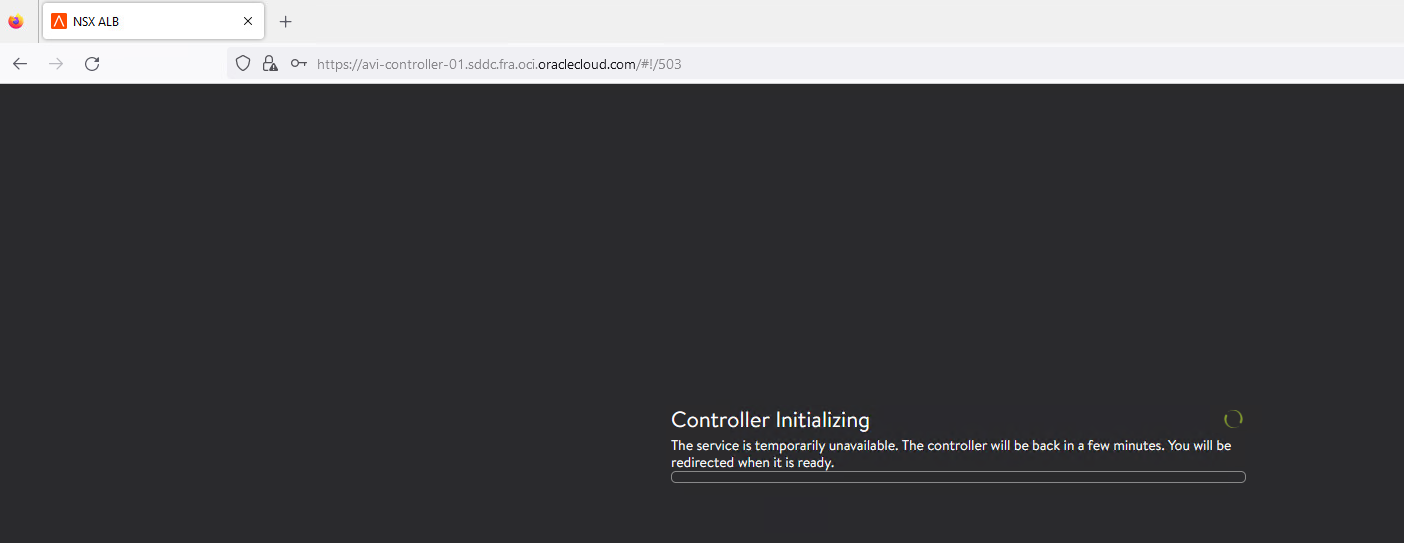
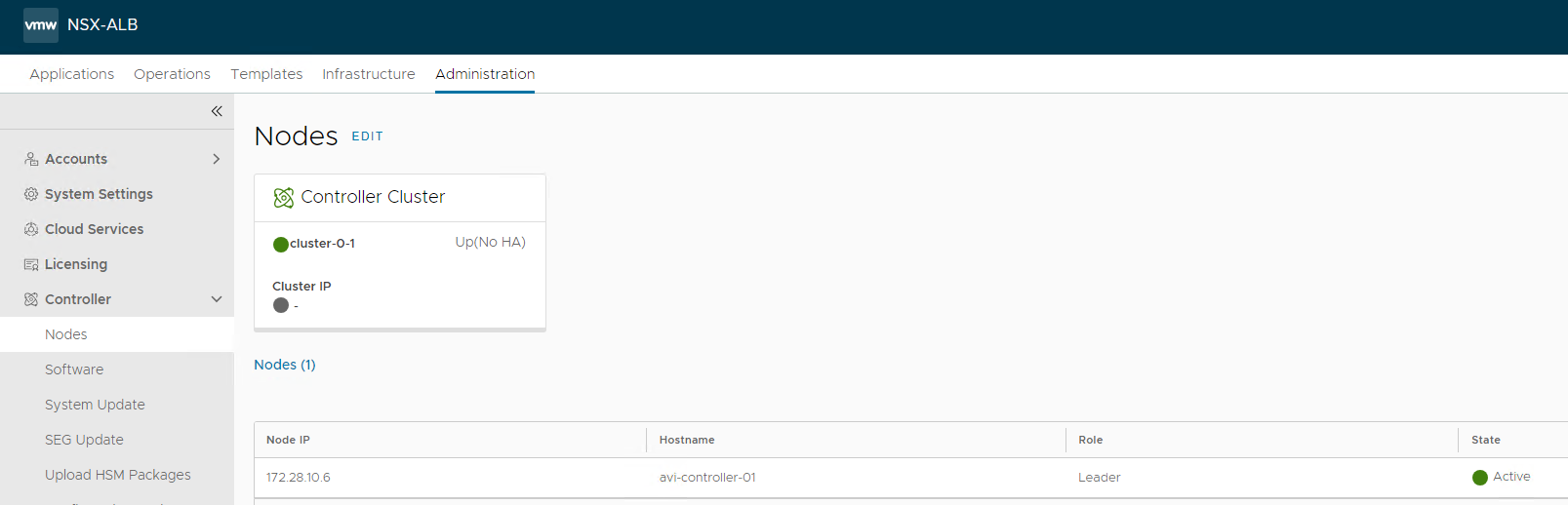
-
Répétez les étapes 1 à 6 pour les autres contrôleurs restants, à savoir
avi-controller-02etavi-controller-03. -
Connectez-vous à un contrôleur, cliquez sur Administration, sur l'onglet Contrôleur et sur le lien Noeuds. Cliquez sur le lien de modification.
-
Entrez le contrôleur NSX ALB (Avi), les détails de l'adresse IP virtuelle de cluster et cliquez sur Enregistrer. L'opération prend quelques minutes et le statut du cluster redevient disponible ou vert.
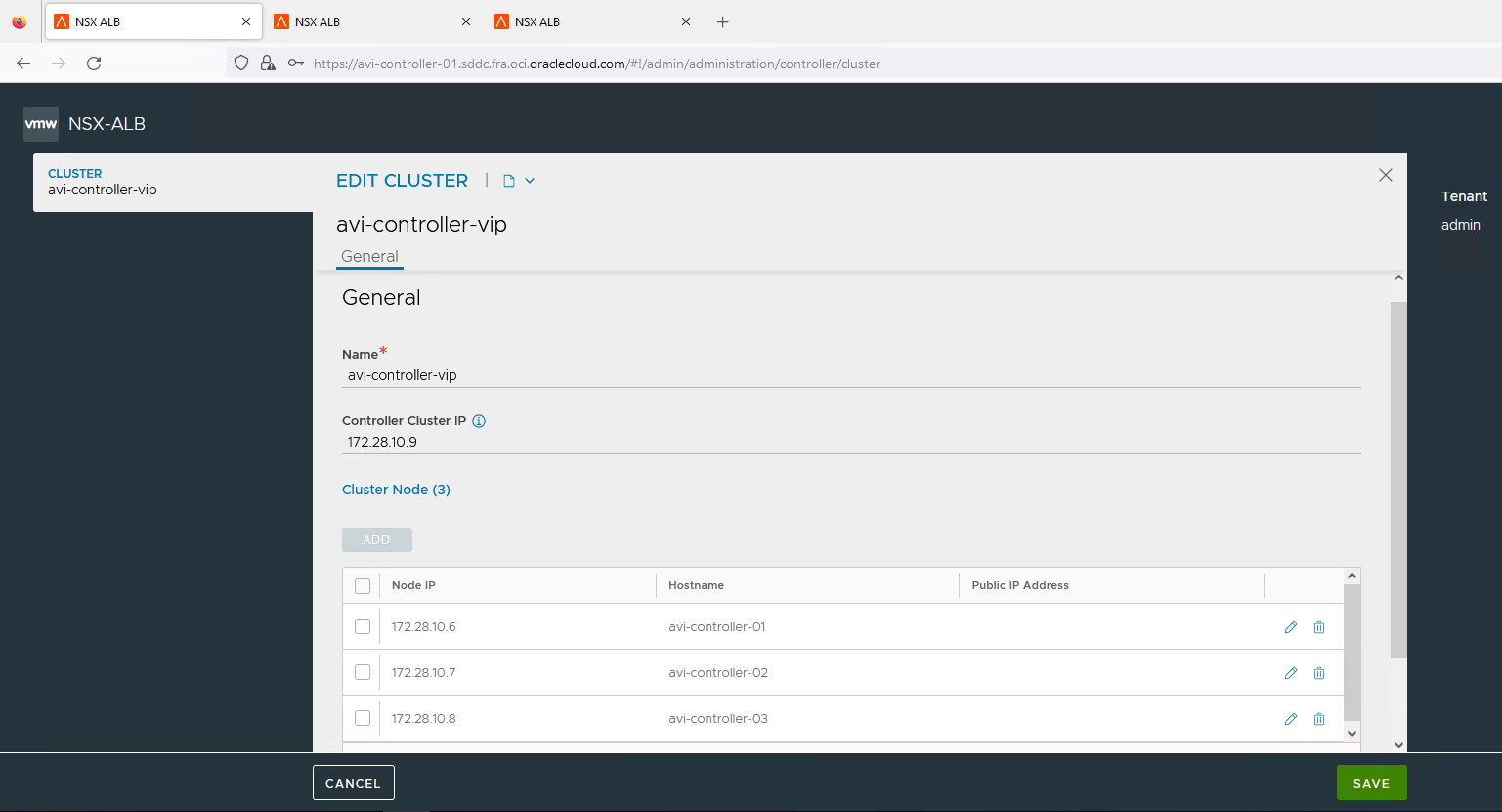
-
Si l'adresse IP du cluster est grise, remplacez temporairement l'adresse IP virtuelle par une autre adresse IP (dans ce tutoriel, nous avons remplacé l'adresse IP par
172.28.10.10) et rétablissez l'adresse IP d'origine. Cela devrait amener l'IP virtuelle à l'état vert disponible.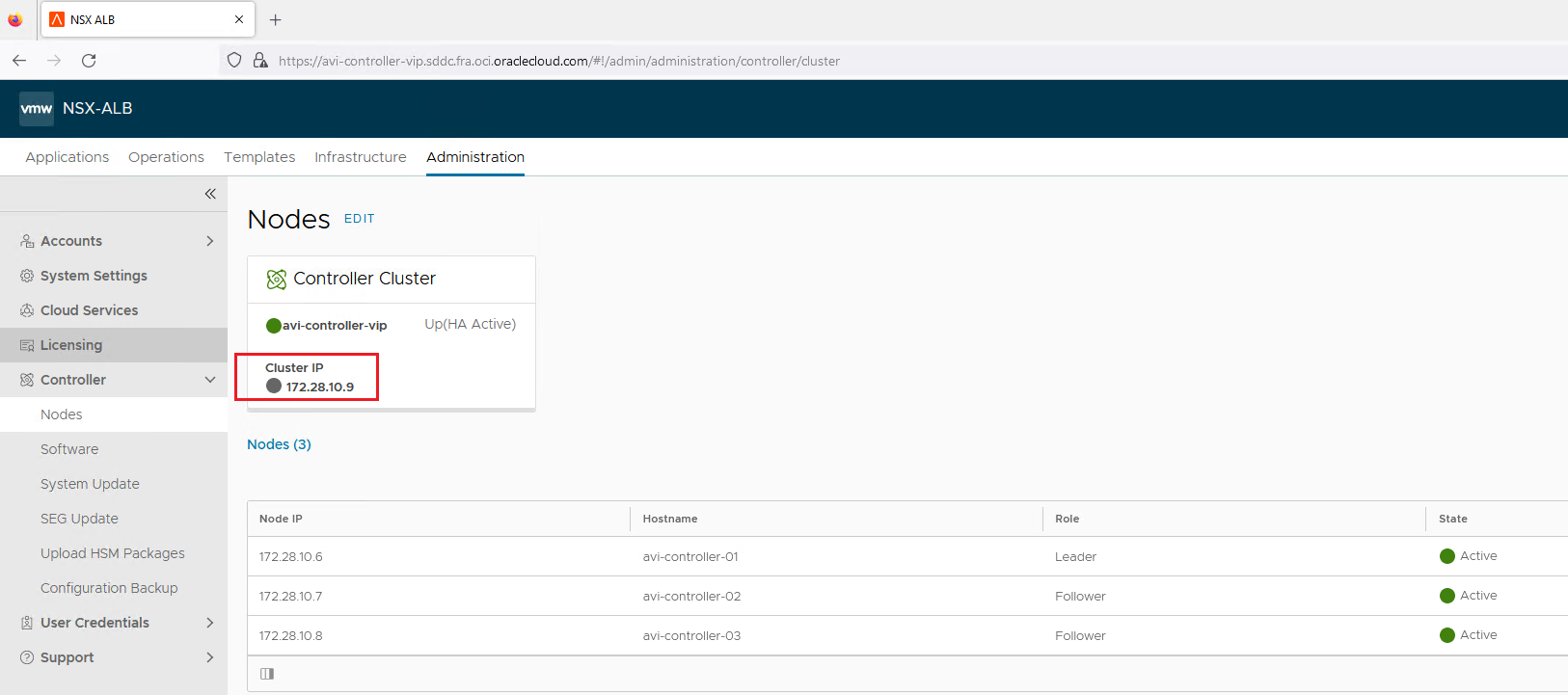
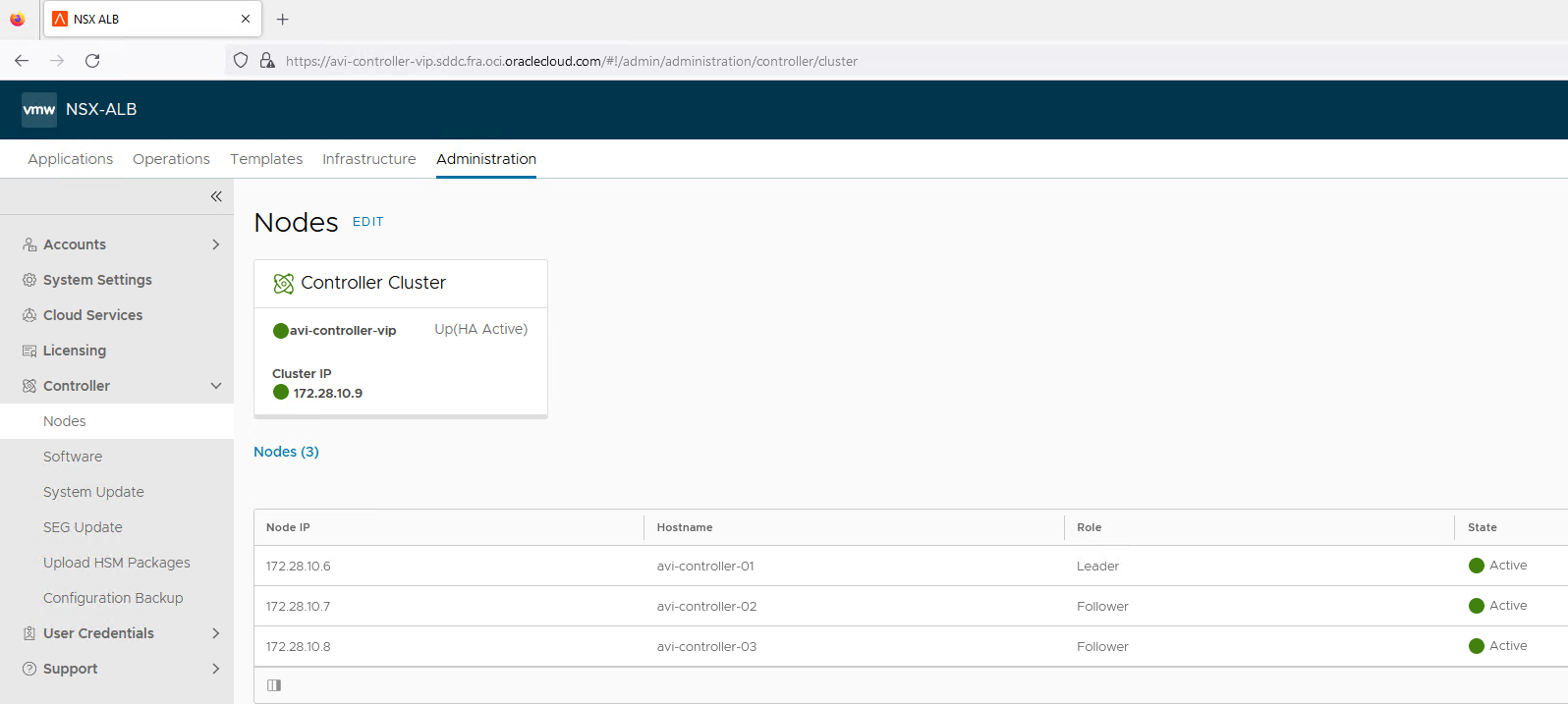
-
Le contrôleur NSX ALB (Avi) est désormais accessible via IP virtuelle et la configuration est à l'état disponible ou vert. Les contrôleurs NSX Advanced Load Balancer (Avi) ont été déployés et configurés en tant que cluster.
Etapes suivantes
Pour configurer le contrôleur NSX ALB (Avi) VMware et créer des segments de surcouche NSX-T supplémentaires sur le centre de données défini par logiciel (SDDC) d'Oracle Cloud VMware Solution, reportez-vous au Tutoriel 2 : Configuration de l'équilibreur de charge avancé NSX VMware sur Oracle Cloud VMware Solution.
Remerciements
- Auteur - Vaibhav Tiwari (Spécialiste des solutions Cloud VMware)
Ressources de formation supplémentaires
Parcourez d'autres ateliers sur docs.oracle.com/learn ou accédez à davantage de contenus de formation gratuits sur le canal Oracle Learning YouTube. De plus, rendez-vous sur education.oracle.com/learning-explorer pour devenir un explorateur Oracle Learning.
Pour obtenir de la documentation sur le produit, visitez Oracle Help Center.
Deploy VMware NSX Advanced Load Balancer on Oracle Cloud VMware Solution SDDC
F93353-01
February 2024
Copyright © 2024, Oracle and/or its affiliates.